AD域控配置步骤
如何搭建AD域控的辅域控

Windows Server 2008 R2 辅域控搭建方法
1、安装前,需要先把IP地址固定,并把主DNS设置主域控的IP地址,辅DNS设置辅域控本身IP地址
2、打开运行窗口,输入dcpromo并回车,会启动域控安装程序
3、选择使用高级模式安装,直接下一步
4、选择向现有域添加域控制器
5、输入域名,并且在“备用凭据”处点击设置,会提示输入账号密码,在这里输入具有管理员权限的账号密码即可点击下一步
6、选择域,直接默认下一步
7、选择一个站点,这里也直接默认下一步
8、其它域控制器选项可以默认
9、提示无法创建该DNS 服务器的委派,可以忽略,继续下一步
10、从介质安装,选择通过网络从现有域控制器复制数据
11、源域控制器,直接下一步
12、数据库,日志文件和sysvol的存储路径,可以直接默认
13、创建目录服务还原模式的密码,这个一定要记住,在有备份系统的前提下,可以很方便的还原系统
14、安装摘要,直接下一步即可开始安装,可以勾选完成后重新启动,安装完会自动重启,安装完成。
ad域控基础知识
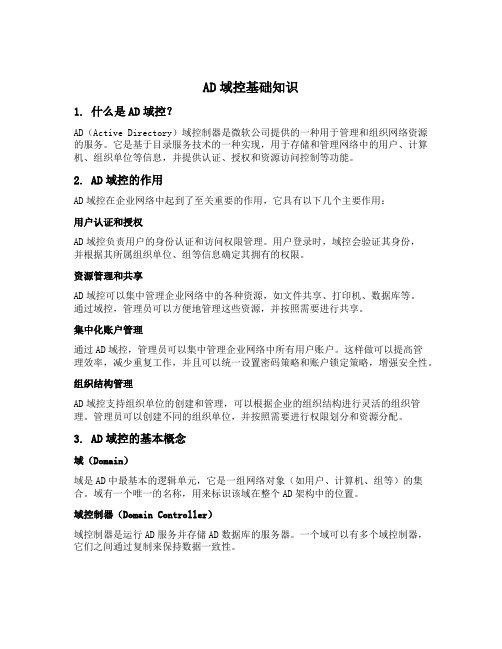
AD域控基础知识1. 什么是AD域控?AD(Active Directory)域控制器是微软公司提供的一种用于管理和组织网络资源的服务。
它是基于目录服务技术的一种实现,用于存储和管理网络中的用户、计算机、组织单位等信息,并提供认证、授权和资源访问控制等功能。
2. AD域控的作用AD域控在企业网络中起到了至关重要的作用,它具有以下几个主要作用:用户认证和授权AD域控负责用户的身份认证和访问权限管理。
用户登录时,域控会验证其身份,并根据其所属组织单位、组等信息确定其拥有的权限。
资源管理和共享AD域控可以集中管理企业网络中的各种资源,如文件共享、打印机、数据库等。
通过域控,管理员可以方便地管理这些资源,并按照需要进行共享。
集中化账户管理通过AD域控,管理员可以集中管理企业网络中所有用户账户。
这样做可以提高管理效率,减少重复工作,并且可以统一设置密码策略和账户锁定策略,增强安全性。
组织结构管理AD域控支持组织单位的创建和管理,可以根据企业的组织结构进行灵活的组织管理。
管理员可以创建不同的组织单位,并按照需要进行权限划分和资源分配。
3. AD域控的基本概念域(Domain)域是AD中最基本的逻辑单元,它是一组网络对象(如用户、计算机、组等)的集合。
域有一个唯一的名称,用来标识该域在整个AD架构中的位置。
域控制器(Domain Controller)域控制器是运行AD服务并存储AD数据库的服务器。
一个域可以有多个域控制器,它们之间通过复制来保持数据一致性。
林(Forest)林是一个或多个相互信任关系建立起来的域集合。
一个林中可以包含一个或多个域,这些域共享相同的安全策略和目录架构。
目录服务(Directory Service)目录服务是一种用于存储和管理网络对象信息的服务。
在AD中,目录服务采用了LDAP(Lightweight Directory Access Protocol)协议,并使用X.500目录结构作为其数据模型。
AD域控制器如何安装配置

AD域控制器如何安装配置
AD域控制器安装配置是怎么样的呢,那么AD域控制器如何安装配置的?下面是店铺收集整理的AD域控制器如何安装配置,希望对大家有帮助~~
AD域控制器安装配置的方法
工具/原料
Windows2003
方法/步骤
图1 所有的成员服务器均采用微软的Windows Server 2003,客户端则采用Windows XP。
首先,当然是在成员服务器上安装上Windows Server 2003,安装成功后进入系统,我们要做的第一件事就是给这台成员服务器指定一个固定的IP,在这里指定情况如下:机器名:
Server IP:192.168.5.1
子网掩码:255.255.255.0
DNS:192.168.5.1
(因为我要把这台机器配置成DNS服务器)
打开虚拟机设置--选择CD/DVD,单击浏览找到Windows2003镜像
图2 打开开始菜单---运行--输入“dcpromo”单击“确定”
图3 会弹出窗口,选择默认“新域的域控制器”单击下一步
图4 选择默认“在新林中的域“ 单击下一步
图5 输入新域的DNS全名”“(这里根据你们公司实际域名情况输入)
图6 NetBLOS域名默认单击”下一步“
图7 指定放置 AD数据库文件和日志文件的路径,这里保存默认图8 SYSVOL文件夹保持默认路径单击下一步
图9 选择第二项”只与Windows2000或Windows server 2003
操作系统兼容“
图10 输入目录服务还原模式管理员密码
图11 相关设置摘要单击下一步
图12 此时正在安装,并DNS也会一起安装
图13 等待安装完成,后需要重启计算机,完成AD域控制器的安装
控制器如何安装配置。
AD域控制服务器教程
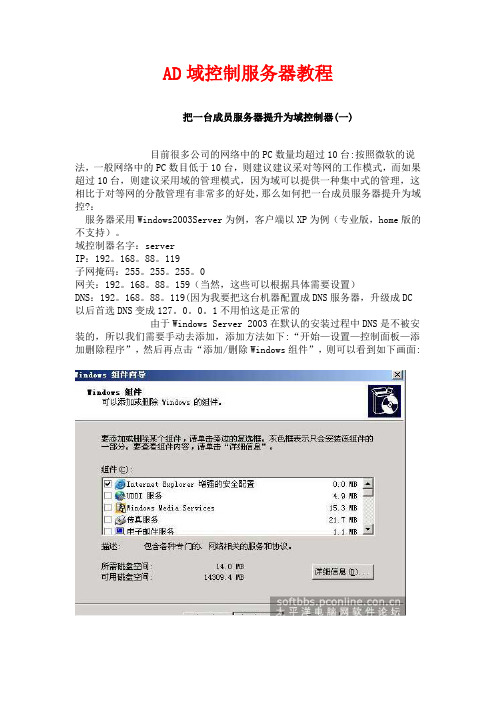
AD域控制服务器教程把一台成员服务器提升为域控制器(一)目前很多公司的网络中的PC数量均超过10台:按照微软的说法,一般网络中的PC数目低于10台,则建议建议采对等网的工作模式,而如果超过10台,则建议采用域的管理模式,因为域可以提供一种集中式的管理,这相比于对等网的分散管理有非常多的好处,那么如何把一台成员服务器提升为域控?:服务器采用Windows2003Server为例,客户端以XP为例(专业版,home版的不支持)。
域控制器名字:serverIP:192。
168。
88。
119子网掩码:255。
255。
255。
0网关:192。
168。
88。
159(当然,这些可以根据具体需要设置)DNS:192。
168。
88。
119(因为我要把这台机器配置成DNS服务器,升级成DC以后首选DNS变成127。
0。
0。
1不用怕这是正常的由于Windows Server 2003在默认的安装过程中DNS是不被安装的,所以我们需要手动去添加,添加方法如下:“开始—设置—控制面板—添加删除程序”,然后再点击“添加/删除Windows组件”,则可以看到如下画面:向下拖动右边的滚动条,找到“网络服务”,选中:默认情况下所有的网络服务都会被添加,可以点击下面的“详细信息”进行自定义安装,由于在这里只需要DNS,所以把其它的全都去掉了,以后需要的时候再安装:然后就是点“确定”,一直点“下一步”就可以完成整个DNS的安装。
在整个安装过程中请保证Windows Server 2003安装光盘位于光驱中,否则会出现找不到文件的提示,那就需要手动定位了。
安装完DNS以后,就可以进行提升操作了,先点击“开始—运行”,输入“Dcpromo”,然后回车就可以看到“Active Directory安装向导”直接下一步就可以了`这里是一个兼容性的要求,Windows 95及NT 4 SP3以前的版本无法登陆运行到Windows Server 2003的域控制器,我建议大家尽量采用Windows 2000及以上的操作系统来做为客户端。
AD域权限控制案例配置解析

一、实验环境AD域控制器和DNS服务器ip:13.200.1.100Windows7主机一:13.200.1.104Windows7主机二:13.200.1.105二.AD域控制器和DNS的安装这一步不是必须的,在安装Active Directory 域服务时可以同时装上DNS服务器。
Active Directory 域服务安装向导-->其它域控制服务器,勾上DNS服务器也有同样效果,鉴于服务器配置容易出现一些未知小错误,还是提前安装上比较省心。
•开始菜单-->管理工具-->服务器管理器•选择左侧树形菜单“角色”节点,右键“添加角色”点击“下一步按钮”勾选“DNS 服务器”点击“下一步”按钮点击“下一步”按钮点击“安装”按钮点击“关闭”按钮,重启服务器!二、AD域控制的配置开始菜单-->运行-->输入命令“dcpromo”à点击“确定” 按钮进入安装界面弹出Active Directory 域服务安装向导,并点击“下一步”按钮点击“下一步”按钮选择“在新林中新建域”并点击“下一步”按钮输入域名并点击“下一步”按钮我们这里的域为:林功能级别选择“Windows Server 2008 R2” 并点击“下一步”按钮点击“下一步”按钮,如果最初没有安装DNS服务器,此处可以勾选并安装点击“下一步”按钮弹出DNS提示框,点击“是“按钮,继续安装点击“下一步”按钮输入Administrator密码和确认密码,点击“下一步”按钮点击“下一步”按钮点击“完成”按钮,重启服务器四、权限分配设置共享文件夹用户权限Test1为只读Test2为可读可写六、加入域Test1用户加入域Test2用户加入域七、验证文件夹权限Test1上面的文件操作可以下载文件不能上传文件Test2可以上传也可以下载。
企业ad域实施步骤
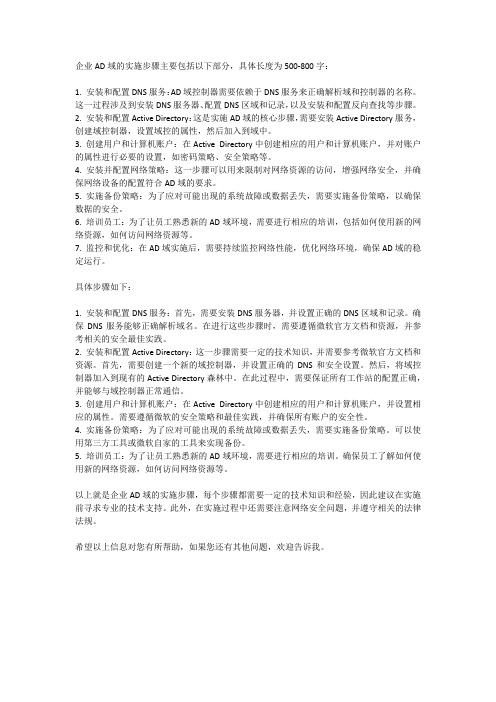
企业AD域的实施步骤主要包括以下部分,具体长度为500-800字:1. 安装和配置DNS服务:AD域控制器需要依赖于DNS服务来正确解析域和控制器的名称。
这一过程涉及到安装DNS服务器、配置DNS区域和记录,以及安装和配置反向查找等步骤。
2. 安装和配置Active Directory:这是实施AD域的核心步骤,需要安装Active Directory服务,创建域控制器,设置域控的属性,然后加入到域中。
3. 创建用户和计算机账户:在Active Directory中创建相应的用户和计算机账户,并对账户的属性进行必要的设置,如密码策略、安全策略等。
4. 安装并配置网络策略:这一步骤可以用来限制对网络资源的访问,增强网络安全,并确保网络设备的配置符合AD域的要求。
5. 实施备份策略:为了应对可能出现的系统故障或数据丢失,需要实施备份策略,以确保数据的安全。
6. 培训员工:为了让员工熟悉新的AD域环境,需要进行相应的培训,包括如何使用新的网络资源,如何访问网络资源等。
7. 监控和优化:在AD域实施后,需要持续监控网络性能,优化网络环境,确保AD域的稳定运行。
具体步骤如下:1. 安装和配置DNS服务:首先,需要安装DNS服务器,并设置正确的DNS区域和记录。
确保DNS服务能够正确解析域名。
在进行这些步骤时,需要遵循微软官方文档和资源,并参考相关的安全最佳实践。
2. 安装和配置Active Directory:这一步骤需要一定的技术知识,并需要参考微软官方文档和资源。
首先,需要创建一个新的域控制器,并设置正确的DNS和安全设置。
然后,将域控制器加入到现有的Active Directory森林中。
在此过程中,需要保证所有工作站的配置正确,并能够与域控制器正常通信。
3. 创建用户和计算机账户:在Active Directory中创建相应的用户和计算机账户,并设置相应的属性。
需要遵循微软的安全策略和最佳实践,并确保所有账户的安全性。
管理员操作手册-AD域控及组策略管理_51CTO下载
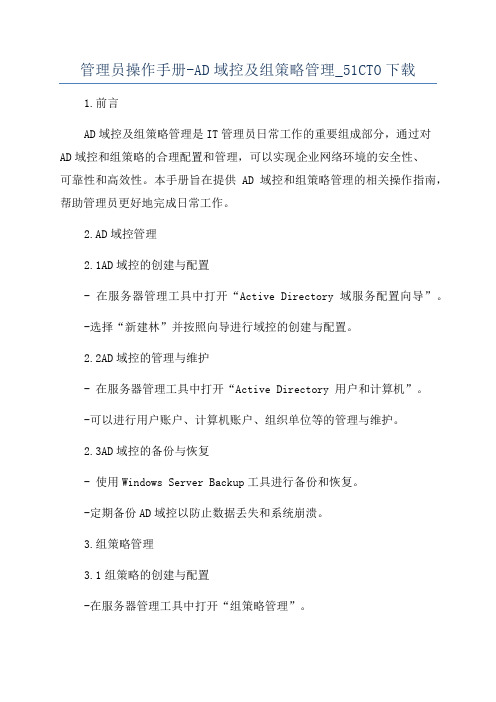
管理员操作手册-AD域控及组策略管理_51CTO下载1.前言AD域控及组策略管理是IT管理员日常工作的重要组成部分,通过对AD域控和组策略的合理配置和管理,可以实现企业网络环境的安全性、可靠性和高效性。
本手册旨在提供AD域控和组策略管理的相关操作指南,帮助管理员更好地完成日常工作。
2.AD域控管理2.1AD域控的创建与配置- 在服务器管理工具中打开“Active Directory 域服务配置向导”。
-选择“新建林”并按照向导进行域控的创建与配置。
2.2AD域控的管理与维护- 在服务器管理工具中打开“Active Directory 用户和计算机”。
-可以进行用户账户、计算机账户、组织单位等的管理与维护。
2.3AD域控的备份与恢复- 使用Windows Server Backup工具进行备份和恢复。
-定期备份AD域控以防止数据丢失和系统崩溃。
3.组策略管理3.1组策略的创建与配置-在服务器管理工具中打开“组策略管理”。
-可以创建和配置适用于不同组织单位的组策略。
3.2组策略的应用与更新-使用“更新策略”命令可以立即使变更的组策略生效。
-配置组策略的过程中可以指定应用的对象,如用户组、计算机组等。
3.3组策略的审计与报告-使用组策略管理工具中的“结果集”功能可以查看策略的审计结果。
-可以生成策略的报告并进行分析以优化策略配置。
4.网络安全与用户权限管理4.1基于域的安全-配置域用户账户和组的访问权限和密码策略。
-设置账户锁定策略和审计策略以防止未授权访问。
4.2网络访问控制-配置网络访问控制列表(ACL)以限制网络资源的访问。
-配置防火墙规则和端口策略以增强网络安全性。
4.3用户权限管理-使用“本地安全策略”工具配置本地用户的权限。
-配置用户账户的分组和权限以实现最小权原则。
5.故障排除与性能优化5.1AD域控故障排除- 使用Windows Event Viewer查看与AD域控相关的事件日志。
-使用工具检查AD域控的硬件和网络连接是否正常。
AD域服务器配置使用手册

Windows Terminal Service 终端服务器安装配置文档一:将服务器提升为域服务器如果你的Win2003高级服务器版,没有升级到域控制器,就是nt 下常说的dc。
在开始菜单的管理工具中选择“配置服务器”。
next选择“active directory”。
下一步选择“启动active directory向导”。
nextnext默认即可。
nextnextnext这里指定一个dns名机子会去搜寻dns服务器,next我的输入"kelaode",你们自定。
默认得,nextnext确定。
这里我不配置dns,根据自己的情况配置。
next默认即可。
nextnextnext这个需要一些时间。
完成。
重起。
二:用户登录1:设置策略组添加受策略控制组时注意画圈位置,必须使用“应用组策略”,否则策略不能生效右面,可以继续“添加”受此策略控制的组,该组现可管理“政治处”和“指挥处”两个组2:编辑策略组交互登录设置(1)编辑本地策略(如在“管理策略”),添加“通过终端服务容许登录”和“允许本地登录“(2)打开“开始---管理工具----域安全策略”中添加“通过终端服务容许登录”和“允许本地登录“(下图)(3)打开“默认域安全策略”,在下图中添加远程登录的组此时,即可已完成交互登录的设定!受策略控制组的权限设定1:Netmeeting 禁止文件发送设定2:在“管理模板—资源管理器”中做磁盘访问权限设定,网上邻居中不显示“整个网络“等的设定磁盘访问设定隐藏磁盘设定“系统”中如图设定在“用户配置---管理模板---桌面”中如下配置1、完全禁用控制面板设定,将“禁止访问控制面板“起用”即可!2、控制面板部分禁用设定,不起用“禁止访问控制面板”,然后在起用“直显示指定控制面板程序”,并添加相应的程序名,只显示“键盘、鼠标和字体”等设定如下设置后效果如下图:控制面板程序对照表(见最后附加表)禁止添加删除程序设定,如下图:打印机添加设定在“控制面板——打印机”中,可进行禁止用户添加、删除打印机设定,如下图使用Ctrl+Alt+Del时,只显示“注销“的设定任务栏和开始菜单设定禁用网络连接、禁用帮助、禁用运行的设定,将“注销“添加到开始菜单的设定,开始菜单中不显示用户文件夹设定图一图二在此我们可以对开始菜单进行必要的设定,如为了安全我们可以在开始菜单禁止使用“运行菜单”、禁止访问关机命令等可能会危及系统的工具和命令!网络设定禁止普通用户访问Tcp/IP高级设置,禁用新建连接,禁止访问LAN连接属性等的设置1. 网络设定:注意DNS设定!2. 重定向文件夹权限设定此处注意,最好加入Domain User的共享权限(默认为Everyone)为完全控制,否则会发生不能重定向的现象。
- 1、下载文档前请自行甄别文档内容的完整性,平台不提供额外的编辑、内容补充、找答案等附加服务。
- 2、"仅部分预览"的文档,不可在线预览部分如存在完整性等问题,可反馈申请退款(可完整预览的文档不适用该条件!)。
- 3、如文档侵犯您的权益,请联系客服反馈,我们会尽快为您处理(人工客服工作时间:9:00-18:30)。
AD域控配置步骤
AD域控(Active Directory Domain Controller)是微软Windows
操作系统中的一项重要功能,用于管理和组织网络中的计算机资源和用户。
配置AD域控需要进行一系列的步骤,下面将详细介绍。
第一步:规划和准备
在配置AD域控之前,需要进行规划和准备工作。
首先要确定域控制
器的硬件需求,如CPU、内存和硬盘空间等。
其次,需要确定域控制器的
操作系统,Windows Server版本的选择应根据实际需求和计划。
同时,
应确定域名的名称和网络设置,包括IP地址和子网掩码等。
第二步:安装操作系统
在确定好硬件和操作系统版本之后,将操作系统安装到域控制器上。
按照操作系统的安装向导进行操作,选择安装类型为“新安装”或“添加
/删除 Windows 组件”,然后进行系统的基本配置。
第三步:安装Active Directory域服务角色
安装完操作系统后,需要安装Active Directory域服务角色来配置
AD域控。
在“服务器管理器”中,单击“角色”右侧的“添加角色”链接,然后在“添加角色向导”中选择“Active Directory 域服务”角色,按照向导的指示完成安装过程。
第四步:创建新的域或加入现有域
创建新的域是指在域控制器上创建一个新的域,而加入现有域是指将
域控制器连接到一个已经存在的域中。
根据实际需求选择其中一种方式进
行操作。
如果选择创建新的域,需要执行以下步骤:
1. 打开“服务器管理器”,在左侧导航栏中单击“工具” -> “Active Directory 用户与计算机”。
2.在“活动目录用户和计算机”控制台中,右键单击“域”节点,然后选择“新建域”。
3.在“新建域向导”中,选择“新建林”或“新建树”或“现有林”或“现有树”,然后按照向导完成域的创建。
如果选择加入现有域,需要执行以下步骤:
1. 打开“服务器管理器”,在左侧导航栏中单击“工具” -> “Active Directory 用户与计算机”。
2.在“活动目录用户和计算机”控制台中,右键单击“域”节点,然后选择“属性”。
3.在“域”属性对话框中,切换到“域控制器”选项卡,然后单击“添加”按钮。
4.在“添加域控制器向导”中,输入要加入的域控制器的名称或IP 地址,然后按照向导完成加入过程。
第五步:配置域控制器
创建新域或加入现有域后,需要对域控制器进行配置。
配置过程包括以下几个步骤:
1.设置域控制器的基本信息,如域控制器的名称、IP地址和子网掩码等。
2.配置域控制器的网络设置,如DNS服务器的地址和域名后缀等。
3.创建或配置管理员账户和密码,以便管理和维护域控制器。
4.确定域控制器的安全设置,如密码策略和防火墙设置等。
5.配置域控制器的复制和同步设置,以保证多个域控制器之间的数据一致性。
第六步:测试和验证
在配置完域控制器后,需要进行测试和验证以确保配置的正确性和稳定性。
可以执行以下测试和验证操作:
1.验证域控制器是否能够正常提供DNS和DHCP服务。
2.验证域控制器是否能够接受和处理用户认证请求。
3.验证域控制器是否能够正常复制和同步数据。
4.验证域控制器是否能够与其他域控制器和客户机进行通信。
第七步:部署和管理域控制器
在通过测试和验证确认域控制器配置正确后,可以开始部署和管理域控制器。
部署和管理的工作包括以下几个方面:
1.部署额外的域控制器,以提高域控制器的可靠性和性能。
2.将域控制器加入到域内服务器群或集群中,以实现负载均衡和故障转移。
3.创建用户和组,配置权限和访问控制策略。
4.管理和维护域控制器,包括监控系统的性能和可用性,及时备份和恢复数据,安装和更新补丁和安全更新等。
通过以上步骤,就可以成功配置AD域控。
配置AD域控是一个复杂的过程,需要仔细规划和准备,执行时需要按照操作指南进行操作,并进行测试和验证以确保配置的正确性。
配置完毕后,还需要进行部署和管理,以保证域控制器的稳定和可靠性。
